360安全浏览器更改ublock origin插件外观颜色的方法
时间:2024-04-24 11:43:30作者:极光下载站人气:19
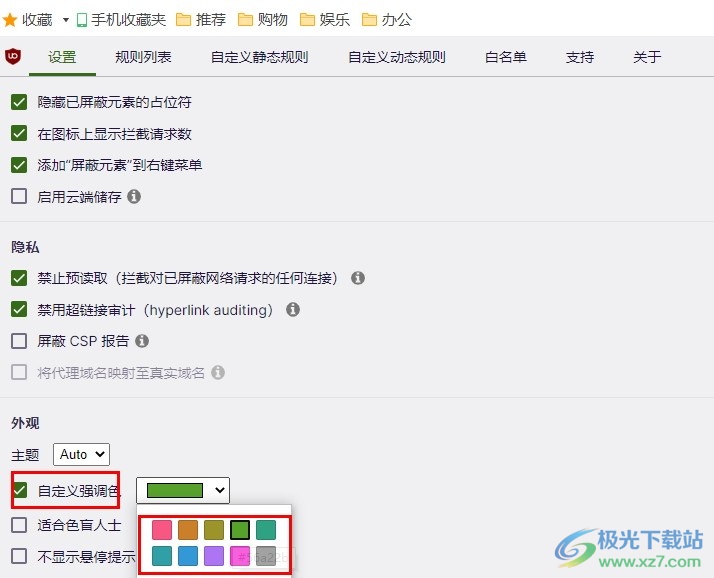
方法步骤
1、第一步,我们在打开360安全浏览器之后,再在360安全浏览器页面中安装好“ublock origin插件”,安装方法可以参照“https://www.xz7.com/article/111076.html”教程
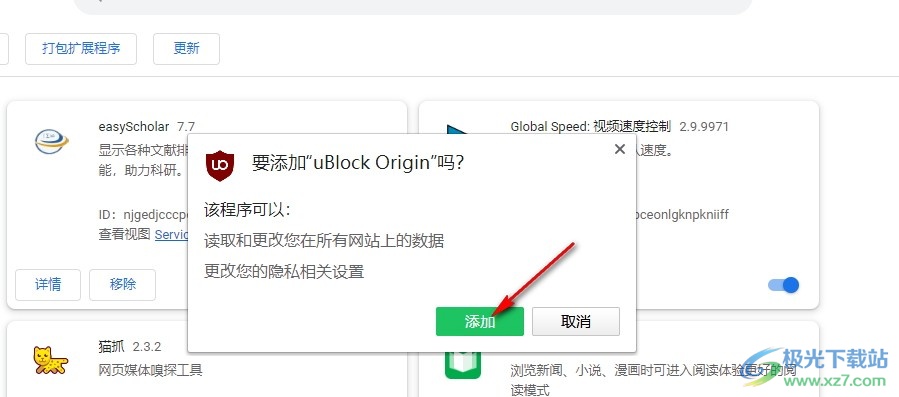
2、第二步,我们在360安全浏览器中点击打开扩展图标,然后在下拉列表中找到“ublock origin插件”,打开该插件
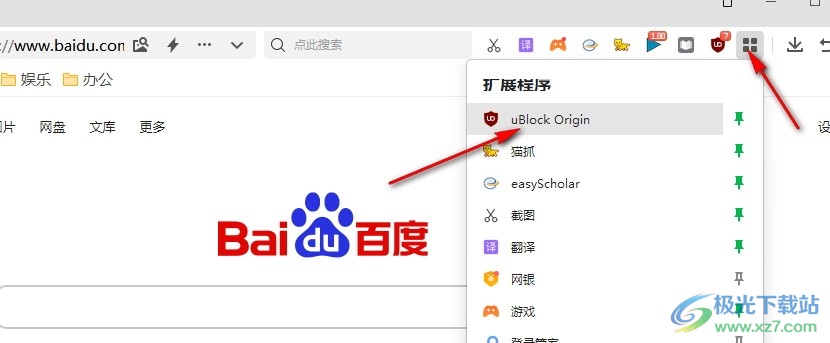
3、第三步,打开“ublock origin插件”之后,我们在下拉列表中找到“设置”图标,点击打开该图标
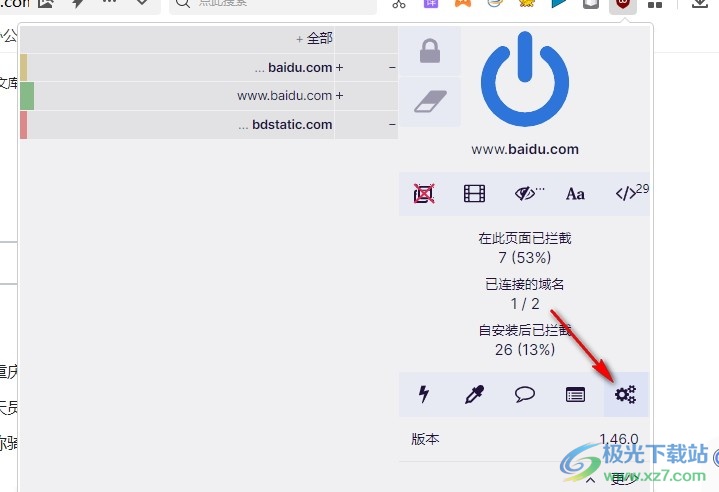
4、第四步,进入ublock origin插件设置页面之后,我们先点击勾选“自定义强调色”选项,再打开颜色选项,选择一个自己喜欢的颜色
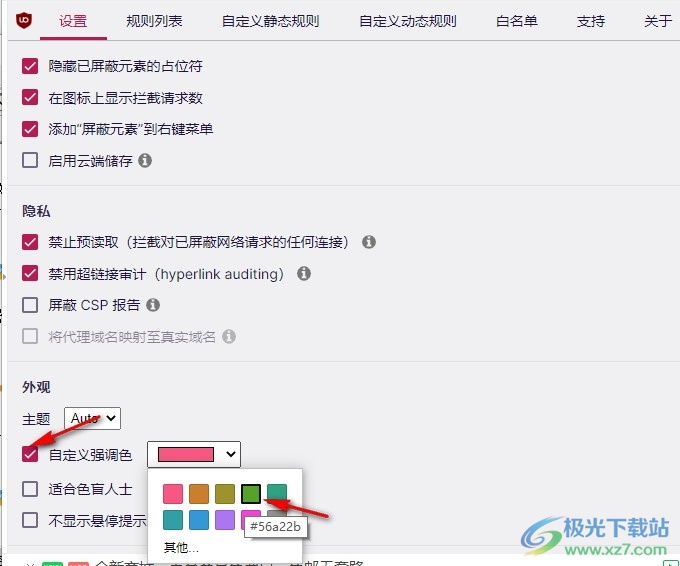
5、第五步,完成颜色选择之后,我们在任意网站中再次打开ublock origin插件,就能看到插件颜色已经完成更改了
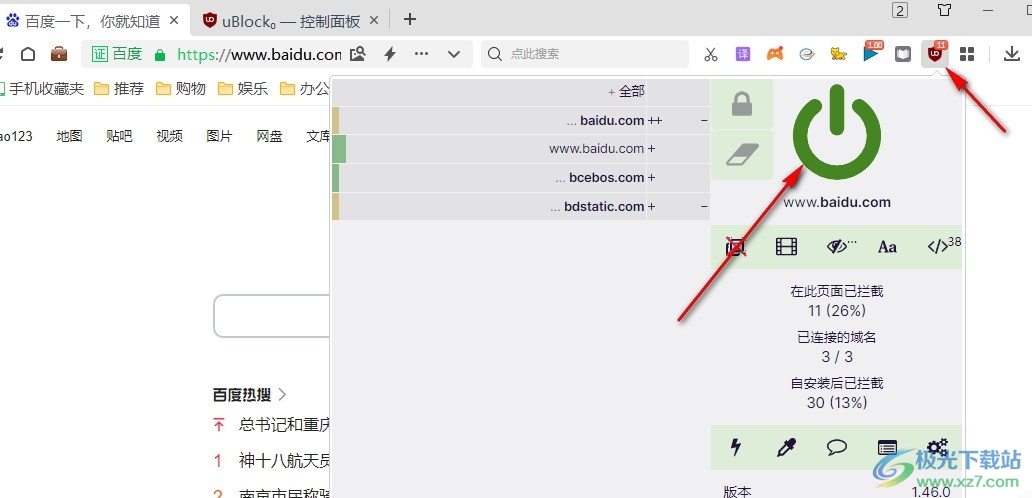
以上就是小编整理总结出的关于360安全浏览器更改ublock origin插件外观颜色的方法,我们在360安全浏览器中打开ublock origin插件,然后在ublock origin插件的下拉列表中打开设置图标,接着在设置页面中点击勾选“自定义强调色”选项,再选择好自己喜欢的颜色即可,感兴趣的小伙伴快去试试吧。

大小:171 MB版本:v15.3.6242.64环境:WinAll, WinXP, Win7, Win10
- 进入下载
相关推荐
相关下载
热门阅览
- 1百度网盘分享密码暴力破解方法,怎么破解百度网盘加密链接
- 2keyshot6破解安装步骤-keyshot6破解安装教程
- 3apktool手机版使用教程-apktool使用方法
- 4mac版steam怎么设置中文 steam mac版设置中文教程
- 5抖音推荐怎么设置页面?抖音推荐界面重新设置教程
- 6电脑怎么开启VT 如何开启VT的详细教程!
- 7掌上英雄联盟怎么注销账号?掌上英雄联盟怎么退出登录
- 8rar文件怎么打开?如何打开rar格式文件
- 9掌上wegame怎么查别人战绩?掌上wegame怎么看别人英雄联盟战绩
- 10qq邮箱格式怎么写?qq邮箱格式是什么样的以及注册英文邮箱的方法
- 11怎么安装会声会影x7?会声会影x7安装教程
- 12Word文档中轻松实现两行对齐?word文档两行文字怎么对齐?
网友评论